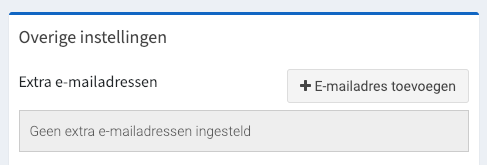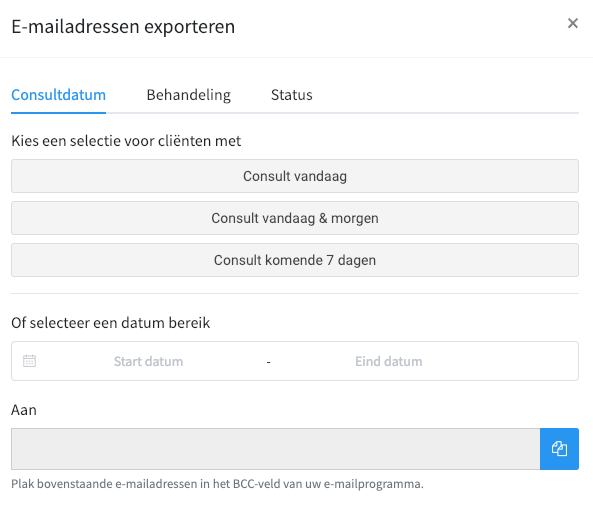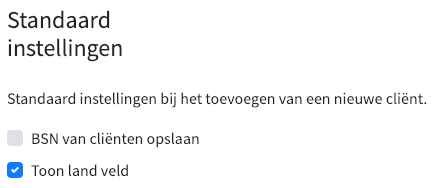1. Meerdere e-mailadressen per cliënt
Vanaf nu is het mogelijk meerdere e-mailadressen per cliënt in te stellen. Handig bij het behandelen van een echtpaar of als de factuur naar een ander mailadres moet dan de afspraak e-mails. Je stelt het in door in het cliëntdossier op Wijzig te klikken en vervolgens bij ‘Overige instellingen’ op ‘E-mailadres toevoegen’ te klikken.
2. Alle omzet-facturen naar een extra e-mailadres sturen
Je kunt nu een e-mailadres van je boekhouder of boekhoudprogramma toevoegen aan MijnDiAd. Alle omzet-facturen die je maakt zullen dan ook naar dat adres gestuurd worden. Je stelt het e-mailadres in via Instellingen –> Financieel –> Facturatie & iDEAL.
3. Uitbreiding gebruikersinstellingen
- Elke gebruiker kan nu een profielfoto toevoegen. Deze profielfoto kan vervolgens getoond worden bij het online afspraak plannen scherm voor cliënten (bij meerdere behandelaren).
- Je kunt nu je eigen AGB-code aan de gebruikersinstellingen toevoegen. Deze kun je vervolgens ook in het factuursjabloon gebruiken.
- Elke omgeving heeft nu een Hoofdgebruiker, deze hoofdgebruiker kan ook de andere gebruikers aanpassen.
4. Het exporteren van e-mailadressen uitgebreid
Het is nu mogelijk om meer selecties te maken bij het exporteren van e-mailadressen. Deze optie vind je in Cliënten –> knop met de 3 puntjes rechtsboven –> E-mailadressen exporteren.
5. Het land kan nu ook bij een adres worden opgeslagen
Voor praktijken die aan (of net over) de grens werken is het nu mogelijk het land-veld in te schakelen. Hiermee kun je ook het land waar de cliënt woont vastleggen. Deze optie kan worden ingeschakeld via Instellingen –> Cliënten –> Standaard instellingen.
6. Statistieken en winst/verlies rekening zijn nu ook op basis van het BTW-stelsel
De financiële statistieken worden nu getoond op basis van het ingestelde belastingstelsel. Het BTW-stelsel kun je instellen via Instellingen –> Financieel –> Facturatie & iDEAL.
Voor meer informatie over het factuur- en kasstelsel kun je de website van de belastingdienst bekijken of bij je boekhouder/accountant informeren.
7. Statistieken per locatie / behandelaar
De Statistieken m.b.t. uren kunnen per locatie en behandelaar gefilterd worden. Klik hiervoor op Statistieken en vervolgens bij het blok Uren / consulten op ‘Toon meer’.
Op deze plek vind je ook alle gemaakte uren. Dit kun je bijvoorbeeld gebruiken ter verantwoording van je uren bij je beroepsvereniging of voor de belastingdienst.
8. Tekenen verbeterd
De Teken-module heeft een update gekregen waardoor deze een stuk beter werkt. Probeer hem gerust eens uit door in een dossier onderin op de tab Tekenen te klikken.
9. Veel kleine verbeteringen doorgevoerd, onder andere:
- Taken in de takenlijst kunnen nu aan gebruikers worden toegewezen, zodat duidelijk is wie verantwoordelijk is voor welke taak.
- Het aantal verkochte producten in een bepaalde periode kan geëxporteerd worden via Facturatie –> Producten –> rechtsboven op de knop met de 3 puntjes –> Voorraad status exporteren.
- De melding over akkoordverklaringen kan per cliënt worden verborgen zodat je bij cliënten die op een andere wijze akkoord zijn gegaan de melding kan verbergen.
- Je kunt nu vastleggen als een cliënt op tijd heeft afgezegd. De consulten die niet doorgaan worden niet meer meegenomen in de Statistieken en tijd komt weer vrij voor online afspraak plannen.
- Vragenlijsten kunnen nu gedupliceerd worden.
- Voor kosten kan nu ook de betaalwijze Incasso worden gebruikt.
- De herkenning van factuurnummers bij banktransacties is verbeterd.
- Diverse kleine problemen opgelost.
Heb je vragen over deze update? We horen het graag! Neem gerust contact met ons op.